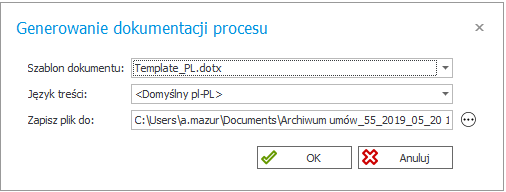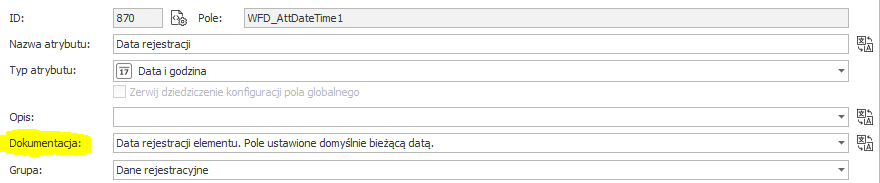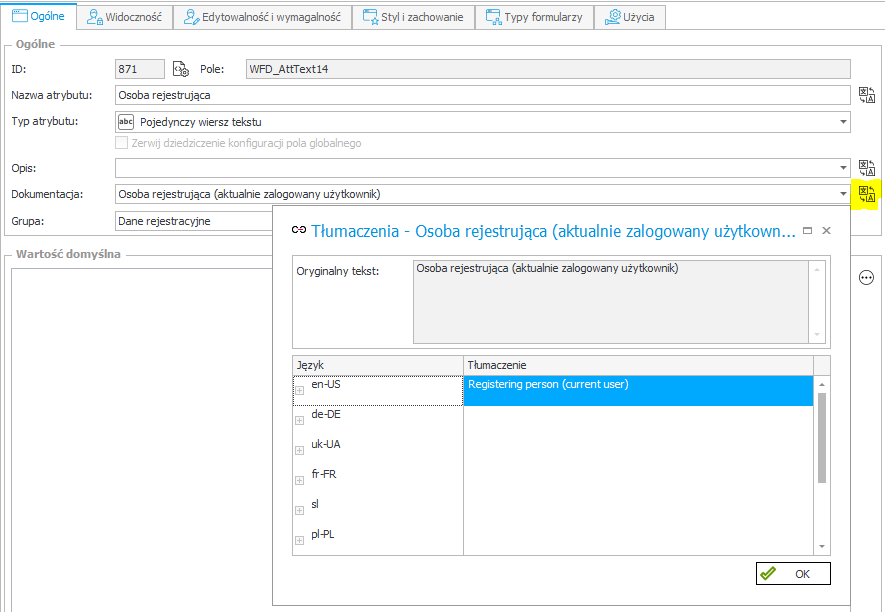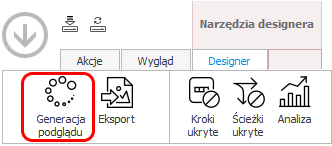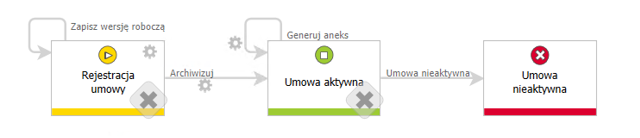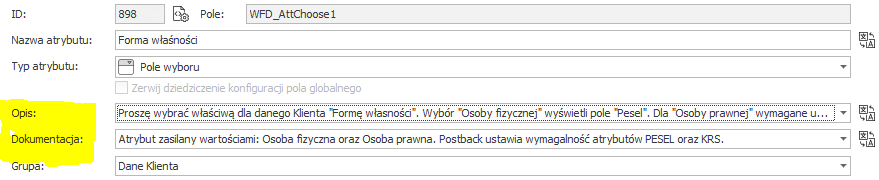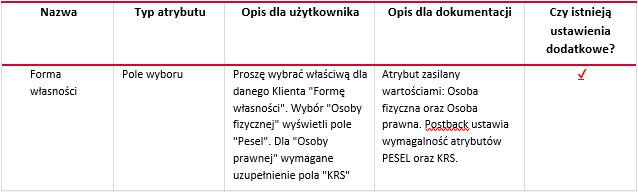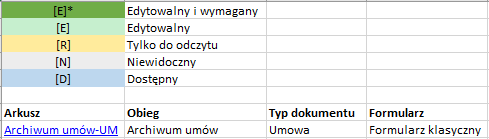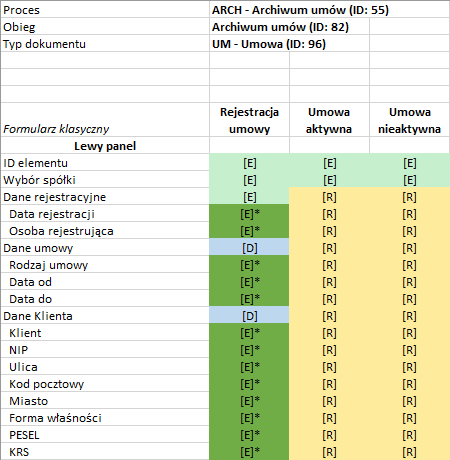Dotyczy wersji 2019.1; autor: Agnieszka Mazur
Wstęp
WEBCON BPS Designer Studio umożliwia wygenerowanie dokumentacji dla każdego utworzonego procesu. Pełna dokumentacja składa się z dwóch plików w formatach: .docx, który zawiera tekstowy opis procesu oraz .xlsx z matrycą atrybutów.
Wygenerowanie dokumentacji
Dostęp do generowania dokumentacji jest zapewniony z poziomu menu kontekstowego procesu (klikamy prawym przyciskiem myszy na proces w Studio), za pomocą skrótu klawiszowego Ctrl + D lub z paska narzędzi w Studio.
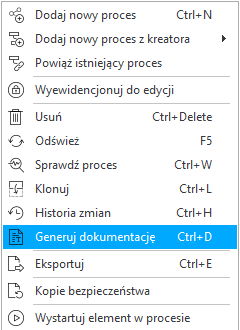
Następnie pojawi się okno, w którym możemy wybrać:
- Szablon dokumentacji (polski, angielski, niemiecki)
- Język treści czyli listę wszystkich języków, dla których można wprowadzić tłumaczenia. O tym jakie języki będą obsługiwane w WEBCON BPS decydują ustawienia wprowadzone w WEBCON BPS Designer Studio w „Konfiguracji systemu” – „Parametry globalne” – „Języki”
- Dokładną lokalizację dokumentu
Wprowadzenie treści
Każdy element konfiguracji procesu, dla którego możemy wprowadzić „Opis dla dokumentacji” zawiera dedykowane pole.
Natomiast wprowadzenie tłumaczenia odbywa się poprzez okno edycyjne. Aby je wyświetlić należy kliknąć w klawisz zaznaczony na żółto.
Zawartość dokumentacji
Każda wygenerowana ze Studia dokumentacja składa się z następujących elementów:
- Informacje podstawowe ( nazwa procesu, wersja, autor, data modyfikacji itd.)
- Obiegi i typy formularzy w procesie
- Podstawowa konfiguracja procesu (zawierająca informacje o strukturze firmy, zastępstwach oraz wdrożonych rozwiązaniach RODO)
- Prezentacja graficzna obiegu
- Typy formularzy i akronimy
- Sygnatura
- Zestawienie atrybutów
- Uprawnienia do procesu
- Kroki obiegu dokumentów
Ponadto:
- Stałe (lokalne oraz globalne)
- Reguły biznesowe
- Wzorce akcji
Uzupełnienie dokumentacji
Z poziomu Webcon BPS Studio otrzymujemy gotowy szablon dokumentacji, naszym zadaniem pozostaje uzupełnienie go w sposób czytelny i zrozumiały dla odbiorcy. Poniżej kilka wskazówek jak sprawić, aby dokumentacja była pełna.
Prezentacja graficzna obiegu
Niestety domyślnie ten akapit jest pusty. Wystarczy jednak przed wygenerowaniem dokumentacji utworzyć pogląd. W schemacie graficznym danego obiegu należy wejść w zakładkę „Designer” i kliknąć „Generacja podglądu”.
Po wykonaniu tej czynności w dokumentacji pojawi się schemat graficzny opisywanego obiegu.
Zestawienie atrybutów, opisy kroków, ścieżek, reguł etc.
Każdy z powyższych elementów powinien zostać opisany. Warto stosować zasadę minimum słów, maksimum treści. Poniżej przykłady prawidłowo uzupełnionych informacji dla atrybutu „Forma własności”. Widok ze Studia i z wygenerowanej dokumentacji.
Warto wspomnieć, że takie informacje jak „Nazwa” czy „Typ atrybutu” przenoszone są do dokumentacji automatycznie, nie ma więc konieczności powielania tej informacji w oknie „Opis dla dokumentacji”.
Kolumna „Opis dla użytkownika” to podpowiedź dla użytkownika jak prawidłowo wypełnić dane pole, wyświetlana jest bezpośrednio na formularzu w formie tooltipa. Wprowadzamy ją ręcznie z poziomu Studio w polu „Opis” i podobnie jak treść „Dokumentacji” (obydwa pola zaznaczone na żółto) będzie uzupełniona w wygenerowanym pliku.
Kolumna „Opis dla dokumentacji” powinna zawierać informacje istotne z punktu widzenia administratora systemu – jak atrybut jest uzupełniany, czy ma wartość domyślną, czy jest ustawiany za pomocą pickera lub akcją. Powinna się tu również znaleźć informacja o ewentualnym postbacku. Jeśli istnieją ustawienia dodatkowe dla danego atrybutu, szczegóły znajdą się w kolejnej sekcji dokumentu.
W opisywanym przykładzie ustawieniami dodatkowymi są wykorzystane źródło danych oraz reguła formularza wykonywana na zmianę wartości.
Zasady opisu pozostałych elementów konfiguracji takich jak: ścieżki, akcje, reguły etc. wyglądają analogicznie.
Matryca atrybutów
Oprócz dokumentu .docx na dokumentację składa się również plik .xlsx z matrycą atrybutów. Każdy wygenerowany Excel zawiera arkusz z legendą i po jednym arkuszu dla każdego obiegu wraz z typem dokumentu. Osobne arkusze przypisane są także dla dwóch rodzajów formularza (klasyczny i kompaktowy). Dzięki takiej formie prezentacji atrybutów otrzymujemy czytelny obraz ich wymagalności oraz widoczności na poszczególnych krokach.
Podsumowanie
Opisana funkcjonalność jest dużym ułatwieniem w powdrożeniowej rzeczywistości. Mając świadomość, że procesy ewoluują, dopasowują się do zmian zachodzących w przedsiębiorstwie, należy aktualizować również „Opisy dla dokumentacji”. Wystarczą skrótowe informacje – inicjator zmiany, numer zgłoszenia.
Podsumowując, otrzymujemy gotowy, przejrzysty szablon. Jednak to czy będzie przydatny, zrozumiały i czytelny zależy przede wszystkim od treści, którą wypełnimy poniższe pole.
Dbaj o to pole, a gdy Twój system obiegu dokumentów w WEBCON BPS będzie wymagał zmian lub naprawy błędów, Twoi pracownicy zaoszczędzą dużo czasu dzięki poprawnej dokumentacji.